Informationen zum Moderieren von Diskussionen
GitHub Discussions ist ein offenes Forum für Unterhaltungen zwischen Maintainern und der Community für ein Repository oder eine Organisation auf GitHub. Wenn du über Selektierungsberechtigungen für ein Repository verfügst, kannst du Diskussionen in diesem Repository moderieren, indem du Kommentare als Antworten markierst, Diskussionen sperrst, die nicht mehr von Nutzen sind oder der Community schaden, und Issues in Diskussionen konvertierst, wenn sich eine Idee noch in einem frühen Entwicklungsstadium befindet. Wenn du die Selektierungsberechtigung für das Quellrepository für Organisationsdiskussionen hast, kannst du auch die Diskussionen der jeweiligen Organisation moderieren.
Markieren eines Kommentars als Antwort
In der Diskussion kannst du einen Kommentar als Antwort auf die Diskussion markieren, wenn eine Diskussion in eine Kategorie fällt, die Antworten zulässt. Weitere Informationen finden Sie unter Informationen zu Diskussionen.
Wenn du eine Frage als Antwort markierst, wird GitHub den Kommentar und die Antworten auf den Kommentar hervorheben, damit Besucher die Antwort schnell finden können.
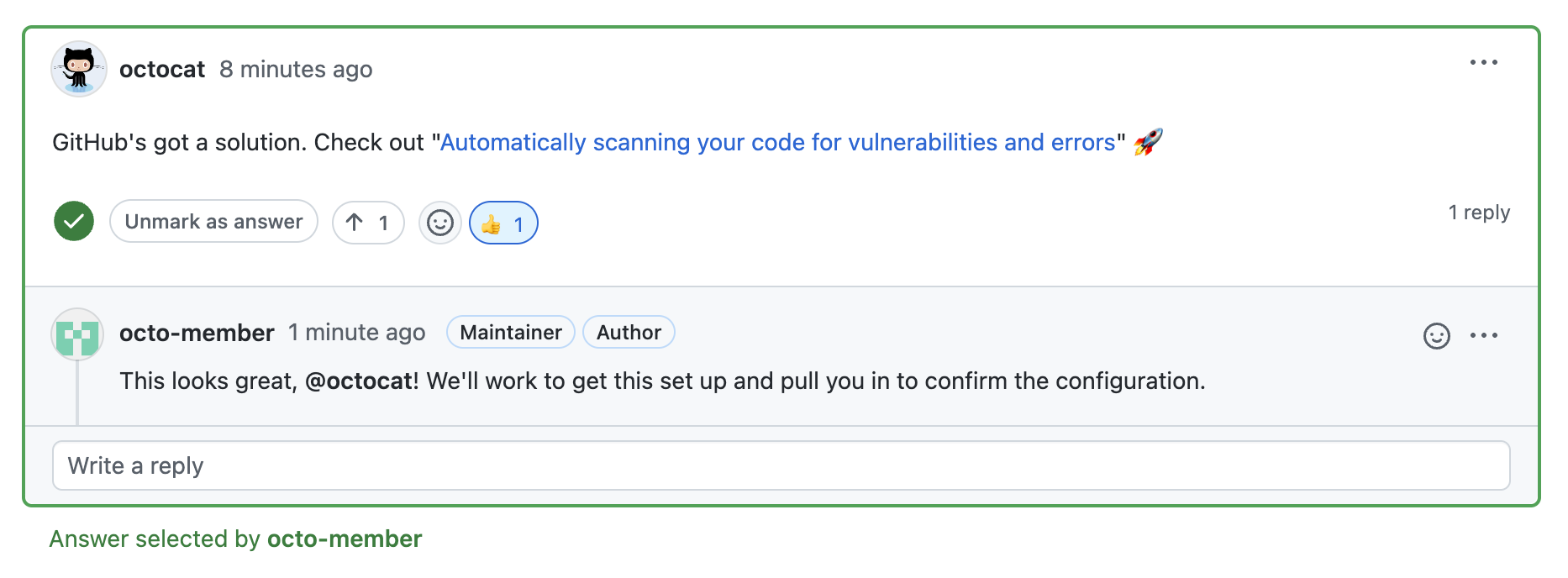
Du kannst einen Threadkommentar (Antwort auf einen Kommentar) auch als Antwort auf eine Diskussion markieren. Du kannst keinen minimierten Kommentar als Antwort auf eine Diskussion markieren.
-
Navigieren Sie auf GitHub zur Hauptseite des Repositorys oder der Organisation.
-
Klicke unter deinem Repository- oder Organisationsnamen auf Discussions.

-
Klicke in der Liste der Diskussionen auf die nicht beantwortete Diskussion, die du als beantwortet markieren möchtest.

-
Suche in der Diskussion den Kommentar, den du als Antwort markieren möchtest.
-
Klicke unter dem Kommentar auf Als Antwort markieren.
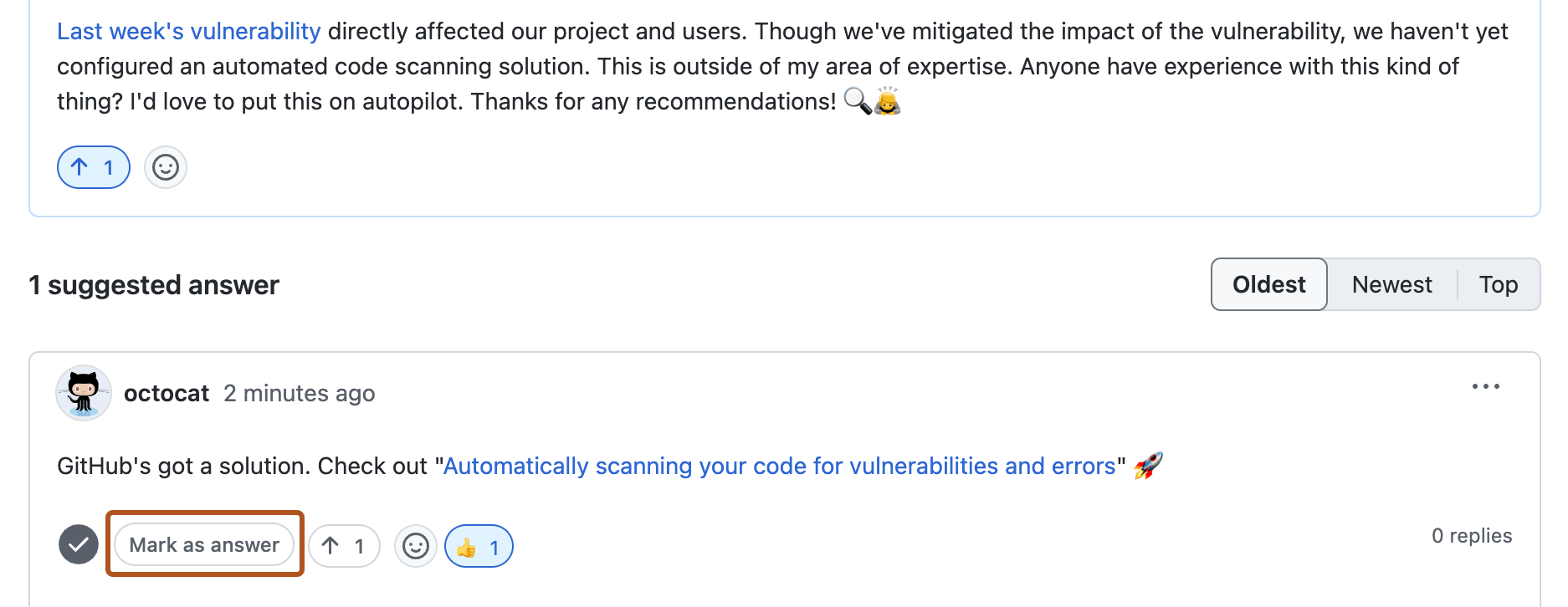
-
Wenn du die Markierung eines Kommentars als Antwort aufheben möchtest, klicke optional auf Als Antwort markieren.
Sperren von Diskussionen
Du solltest eine Unterhaltung sperren, wenn die gesamte Unterhaltung nicht konstruktiv ist oder gegen die Verhaltensregeln deiner Community oder die Community-Richtlinien von GitHub verstößt. Du kannst eine Unterhaltung auch sperren, um Kommentare zu einer Diskussion zu verhindern, die du als Ankündigung für die Community nutzen möchtest. Wenn du eine Unterhaltung sperrst, können Personen mit Schreibzugriff auf das Repository bzw. das Quellrepository für Organisationsdiskussionen weiterhin die Diskussion kommentieren. Du kannst auch Emojireaktionen auf eine gesperrte Diskussion zulassen.
Hinweis
Du kannst eine Diskussion ebenfalls schließen. Weitere Informationen findest du unter Schließen einer Diskussion.
-
Navigieren Sie auf GitHub zur Hauptseite des Repositorys oder der Organisation.
-
Klicke unter deinem Repository- oder Organisationsnamen auf Discussions.

-
Klicke in der Diskussionsliste auf die Diskussion, die du sperren möchtest.

-
Klicke am rechten Rand einer Diskussion auf Unterhaltung sperren.
-
Lies die Informationen zum Sperren von Unterhaltungen.
-
Wähle optional Reaktionen zulassen aus, um Emoji-Reaktionen zuzulassen, während die Diskussion gesperrt ist.
-
Um die Unterhaltung zu sperren, klicke auf Unterhaltung sperren.
-
Wenn du bereit bist, die Unterhaltung zu entsperren, klicke im rechten Rand einer Diskussion auf Unterhaltung entsperren und dann auf Unterhaltung entsperren.
Konvertieren eines Issue in eine Diskussion
Wenn du ein Issue in eine Diskussion konvertierst, wird die Diskussion automatisch mithilfe des Inhalts des Issue erstellt. Weitere Informationen finden Sie unter Verwalten von Diskussionen.
-
Navigieren Sie auf GitHub zur Hauptseite des Repositorys oder der Organisation.
-
Klicke unter dem Repositorynamen auf Issues.

-
Klicke in der Issueliste auf das Issue, das du konvertieren möchtest.
-
Klicke am rechten Rand eines Issue auf In Diskussion konvertieren.
-
Wähle die Dropdownliste Kategorie auswählen aus, und klicke auf eine Kategorie für deine Diskussion.
-
Klicke auf Verstanden, dieses Issue in eine Diskussion konvertieren.
Blockieren von Benutzer*innen für deine Organisation
Organisationsbesitzer und Moderatoren können einen Benutzer für die Organisation blockieren, wenn dessen Kommentare nicht den Verhaltensregeln der Community entsprechen. Wenn du einen Benutzer blockierst, kann dieser sich nicht mehr an Diskussionen beteiligen. Du kannst auch alle Kommentare ausblenden, die ein Benutzer in der Organisation verfasst hat. Weitere Informationen finden Sie unter Blockieren von Benutzer*innen für deine Organisation.
Wenn du einen Benutzer blockierst, kannst du auswählen, ob er dauerhaft oder für einen bestimmten Zeitraum blockiert werden soll. Wenn du jemanden für einen bestimmten Zeitraum blockieren möchtest, wird die Sperre nach Ablauf dieser Zeit automatisch aufgehoben. Wenn du jemanden dauerhaft blockierst, kannst du die Sperre jederzeit manuell aufheben. Weitere Informationen finden Sie unter Sperre eines Benutzers für deine Organisation aufheben.